ps4怎么连接蓝牙手柄 PS4手柄蓝牙无线连接电脑步骤
更新时间:2024-01-08 11:55:51作者:yang
在现代科技的快速发展下,电脑游戏已成为人们休闲娱乐的重要方式之一,对于那些热衷于使用PS4手柄的游戏玩家来说,如何将其与电脑连接成为了一个重要的问题。幸运的是随着技术的进步,现在我们可以通过蓝牙无线连接来实现这一目标。本文将介绍PS4手柄如何连接电脑的步骤,让您轻松享受游戏的乐趣。
具体方法:
1.首先,电脑需要支持蓝牙,可以从任务栏看有没有蓝牙图标。也可以从,任务栏左下角打开Windows→打开设置→蓝牙和其他设备。要是有蓝牙开关则表示可以使用蓝牙



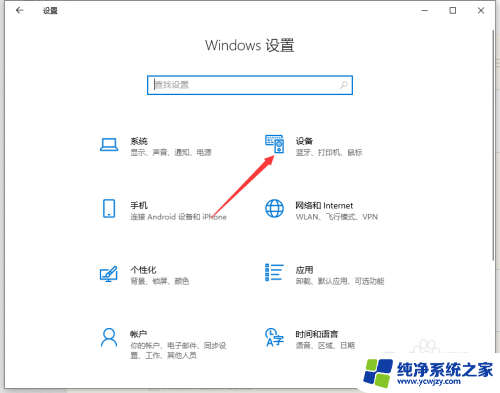
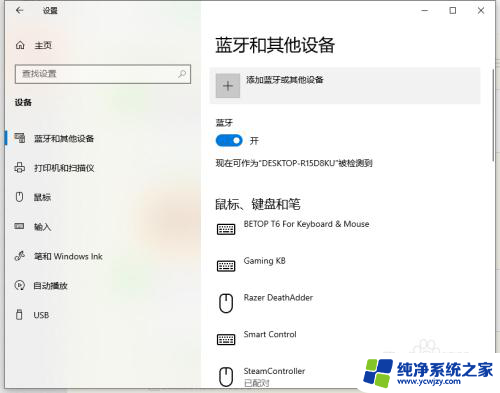
2.ps4手柄,首先要进入配对模式。进入方式为:长按share键不松手,同时在长按ps键不松手5秒钟。直到手柄灯快闪。注意是“快闪”不是呼吸。
要是呼吸状态,则放置半分钟等手柄关机,之后再重试

3.手柄灯快闪则进入配对模式。此时打开蓝牙菜单并打开第一项“蓝牙”

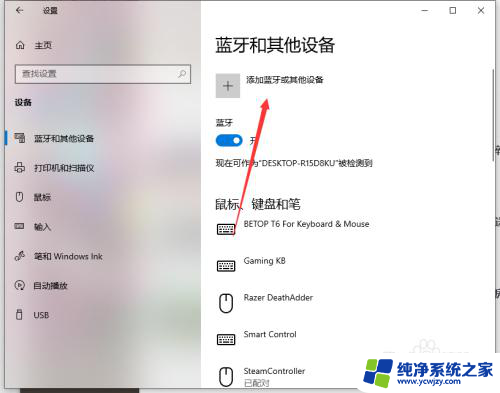
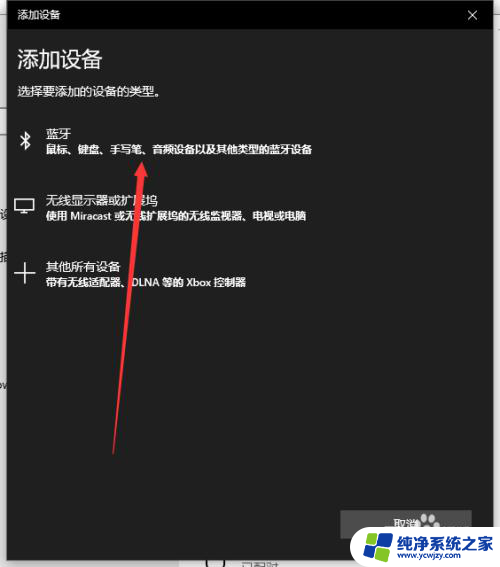
4.目录中有“wireless control”的图标,则点击链接。连接成功后手柄灯常亮。表示连接成功

以上就是PS4如何连接蓝牙手柄的全部内容,如果您遇到这种情况,可以按照我提供的方法来解决,希望能对大家有所帮助。















